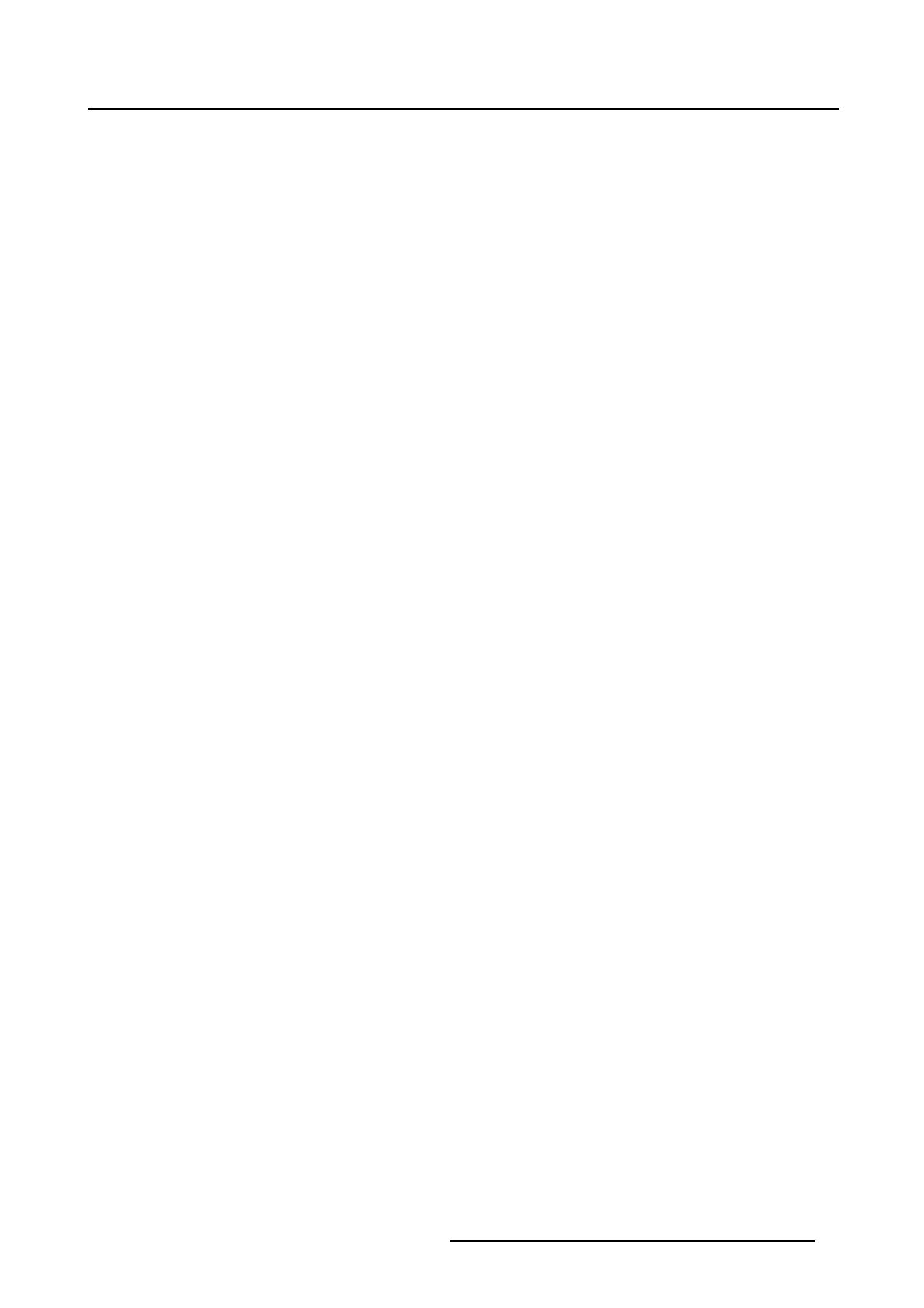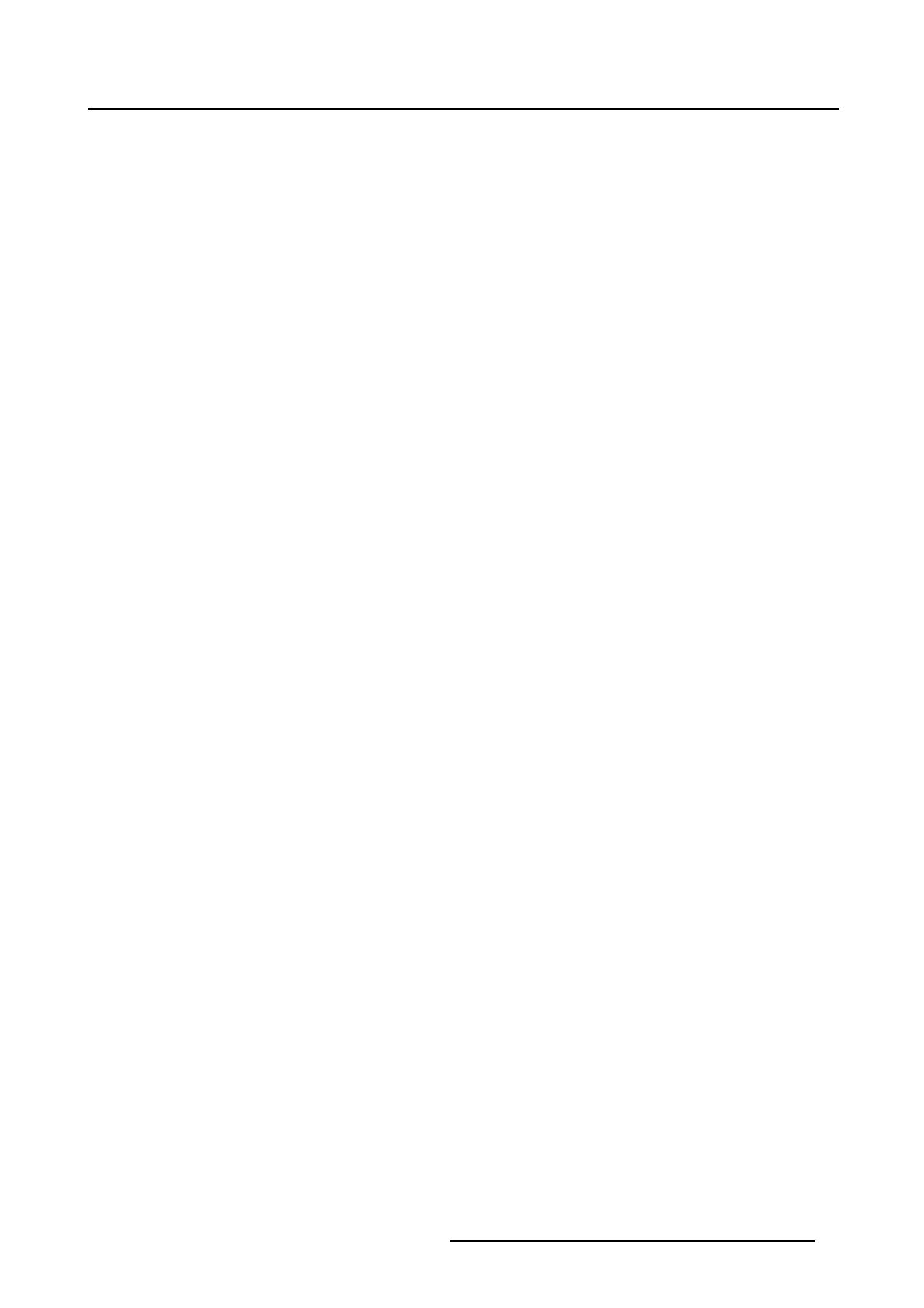
目次
目次
1. ようこそ! ........................................................................................... 3
1.1 製品について .......................................................................................... 3
1.2 記号.................................................................................................... 3
1.3 内容物概要 ............................................................................................ 4
2. パーツ、コントロール、接続 .................................................................. 5
2.1 ディスプレイの正面図................................................................................ 5
2.2 ディスプレイの背面図................................................................................ 6
3. ディスプレイの設置方法 ........................................................................ 9
3.1 高さ調整システムのロックを外す ................................................................... 9
3.2 ディスプレイ位置の調整方法 ........................................................................ 9
3.3 端子コンパートメントカバーの取り外し............................................................10
3.4 信号ケーブルを接続する .............................................................................10
3.5 ケーブルの取り回しと端子コンパートメントカバーの再度取り付け..............................13
3.6 VESAマウント設置 ...................................................................................13
3.7 初めて起動する際には................................................................................15
4. 日常の操作 ......................................................................................... 17
4.1 ディスプレイシステムの使用に関する推奨事項 ....................................................17
4.2 キーインジケーターランプ...........................................................................18
4.3 スタンバイの切り替え................................................................................18
4.4 OSDメニューの表示方法 .............................................................................19
4.5 OSDメニュー内を移動する方法 .....................................................................19
5. 便利なメニューおよび機能 ..................................................................... 21
5.1 OSDメニューの言語 ..................................................................................21
5.2 OSDメニューの自動閉じ機能 ........................................................................21
5.3 電源ステータスインジケータランプ.................................................................21
5.4 キーインジケータランプ .............................................................................22
5.5 電源ロック機能 .......................................................................................22
5.6 USBによるイーサネット .............................................................................22
5.7 USB.............................................................................................................23
5.8 DPMSモード ..........................................................................................23
5.9 ハイバネート ..........................................................................................24
5.10 輝度ターゲット .......................................................................................24
5.11 表示モード ............................................................................................25
5.12 ディスプレイファンクション ........................................................................25
5.13 周囲光補完(ALC) .............................................................................................26
5.14 読影室 .................................................................................................27
5.15 Embedded QA.................................................................................................27
5.15.1 Embedded QA について .........................................................................27
5.15.2 DICOMステータスレポート .....................................................................28
5.15.3 DICOMコンプライアンスチェック .............................................................29
5.15.4 DICOMキャリブレーション .....................................................................29
5.15.5 DICOMキャリブレーションのリセット ........................................................29
5.15.6 DICOMエラーしきい値 ..........................................................................29
5.16 画像拡大縮小 ..........................................................................................30
5.17 表示方向...............................................................................................30
5.18 ビデオ入力信号 .......................................................................................30
5.19 ビデオエンコーディングモード......................................................................31
5.20 グレイスケール変換モード...........................................................................32
5.21 EDIDタイミング ......................................................................................32
5.22 ディスプレイ情報.....................................................................................33
5.23 ディスプレイステータス .............................................................................33
6. 再パッケージの手順 .............................................................................. 35
6.1 保護材の再配置 .......................................................................................36
K5902067JA NIO 3MP LED DISPLAY 15/09/2016
1